Na de installatie maakt Bean op verschillende locaties bestanden aan. Om te garanderen dat de voorkeuren van de toepassing behouden blijven voor het geval u ooit besluit het programma opnieuw te installeren, blijven de aanvullende bestanden van Bean, zoals configuratiemappen en ondersteuningsdocumenten voor toepassingen, vaak op het systeem nadat ze uit de map met programmabestanden zijn verwijderd. Als u echter van plan bent om volledig verwijder Bean Mac om ruimte op de harde schijf vrij te maken, moet u alle aspecten ervan verwijderen.
Als u herhaaldelijk niet zeker weet hoe u iets moet uitvoeren, vindt u op deze pagina uitgebreide instructies. Hier zal ik je twee manieren laten zien waarop een Mac-newbie kan ontdekken hoe je Bean handmatig van Mac naar kunt verwijderen elimineer de software samen met alle resterende componenten of gebruik een geautomatiseerde verwijdertool die functioneel en efficiënt is.
Inhoud: Deel 1. Waarom Bean op Mac verwijderen?Deel 2. Tips om Bean op Mac OS perfect te verwijderenDeel 3. Wat is de beste manier om Bean van je Mac te verwijderen?Deel 4. Conclusie
Deel 1. Waarom Bean op Mac verwijderen?
Wat is BeanMac? Bean is een compacte, gebruiksvriendelijke tekstverwerker die bedoeld is om schrijven eenvoudig, effectief en prettig te maken. Bean is snel, ongecompliceerd en slank. Het bevat een real-time woordentelling, opent snel en is eenvoudig te lezen. Bovendien is Bean gratis te gebruiken. Bean heeft ook de volgende kenmerken:
- Willekeurige kop- en voettekst
- Bewerken in focusmodus en volledig scherm
- Back-ups met datumstempels
- Gebruik reguliere expressies om panelen te ontdekken
- Woordenboek, woordaanvulling

Waarom zouden gebruikers Bean op Mac verwijderen? Het installeren en gebruiken van de bean verloopt meestal soepel, maar soms kun je problemen tegenkomen waardoor je de bean wilt verwijderen, bijvoorbeeld:
- Bonen kunnen niet normaal worden gebruikt
- Bean vertraagt de prestaties van uw computer
- Bean neemt te veel ruimte in beslag op de harde schijf van de computer
Deel 2. Tips om Bean op Mac OS perfect te verwijderen
1. Is het verwijderen van een toepassing hetzelfde als het verwijderen ervan?
Het verwijderen van apps en het verwijderen van apps zijn twee verschillende processen. Terwijl een app wordt verwijderd, blijft deze geïnstalleerd op de gadget die u gebruikt en wordt deze verborgen voor het startscherm en de toepassingslade. Dit geeft aan dat de software nog steeds het geheugen op uw apparaat gebruikt en zal blijven verschijnen in de configuratie-instellingen van uw apparaat. U moet hiervan op de hoogte zijn als u ervoor kiest om Bean op Mac te verwijderen.
Integendeel, als u de applicatie verwijdert, wordt deze volledig van uw apparaat verwijderd en komt de hoeveelheid geheugen vrij die het eerder gebruikte. De applicatie is niet langer beschikbaar op uw apparaat en wordt niet weergegeven in de instellingen van uw apparaat. Het verwijderen van een app staat gelijk aan het volledig verwijderen van uw gadget, terwijl het verwijderen van een applicatie gelijk staat aan het verbergen ervan.
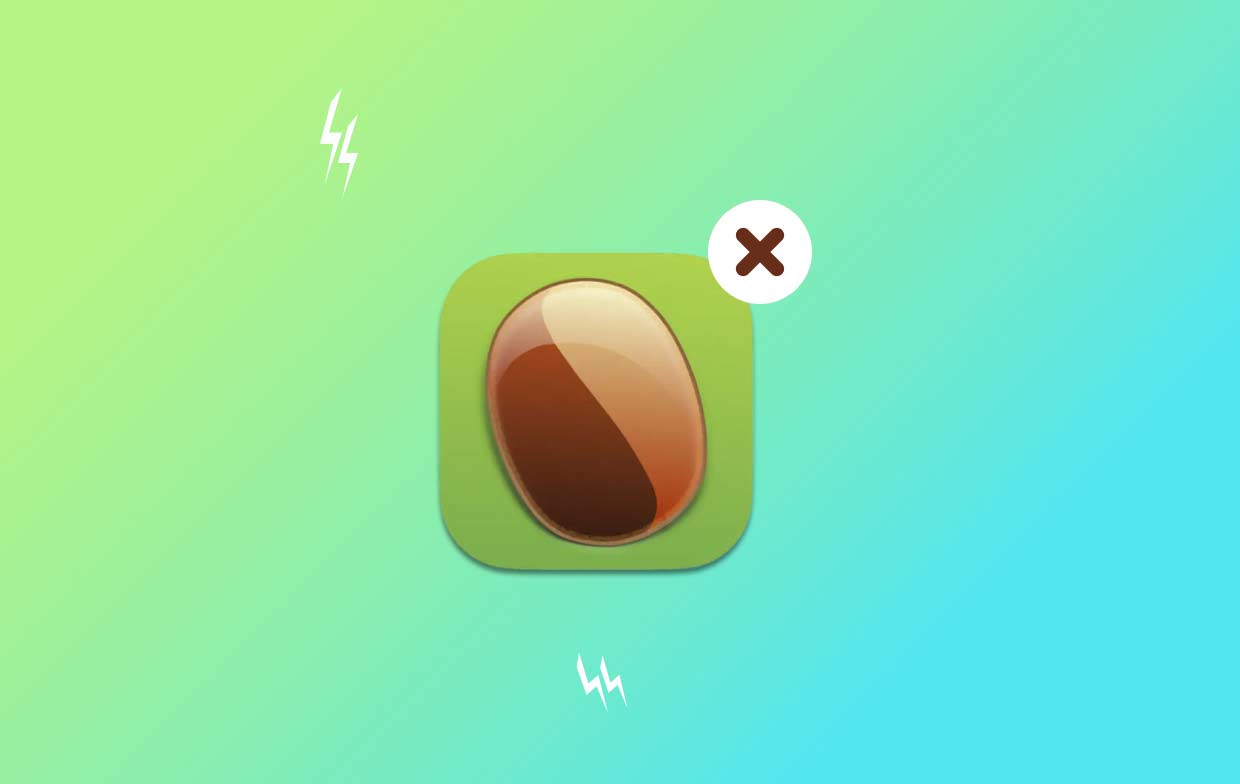
2. Richtlijnen voor het verwijderen van Bean op Mac
Hier ontdek je de juiste manier om Bean op Mac handmatig te verwijderen. Het kan zijn dat u moet weten hoe u de software van uw computer verwijdert, of dat u moet weten hoe u extra bestanden kunt verwijderen.
- Gebruikers moeten het Bean-programma sluiten als het op hun Mac is geopend. Er zijn twee verschillende scenario's beschikbaar.
- Klik met de rechtermuisknop on Bean-pictogram op Dock en kies het Verlaten
- U kunt ervoor kiezen om deze methode te gebruiken om het Bean-programma geforceerd af te sluiten als u dit niet via het Dock kunt doen. kies Apple-menu in de linkerbovenhoek van het scherm. Selecteer Geforceerd beëindigen in het menu met beschikbare keuzes dat verschijnt.
- Om ervoor te zorgen dat Bean wordt gedwongen om de huidige sessie te beëindigen, selecteert u de titel van de Bean-toepassing in de lijst, kiest u Forceer stop en daarna om het Forceer stop opnieuw om het proces te voltooien.
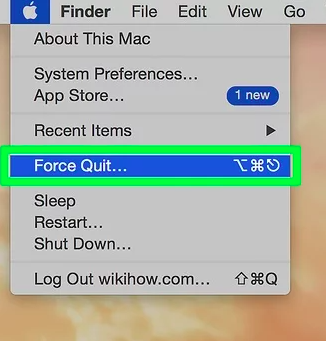
- Open na het starten van de Finder Toepassingen map, kiezen het Bean-toepassingspictogram en kies vervolgens Verplaatsen naar Prullenbak in het pop-up menu.
- Open Finder, kies Ga naar map, ga naar binnen
/Libraryin het vak Pad, dan Klik Gaan. - Nadat u alles hebt gekozen dat is gekoppeld aan de Bean-software in het Dock, selecteert u Prullenbak legen. Om Bean op Mac met succes te verwijderen, moet je Mac opnieuw opstarten om de wijzigingen door te voeren.
Deel 3. Wat is de beste manier om Bean van je Mac te verwijderen?
U kunt uw Mac optimaliseren en opschonen met behulp van iMyMac PowerMyMac. Het heeft een uitstekende interface voor gebruikers en veel praktische mogelijkheden. Om de systeemefficiëntie te verbeteren, is het gemakkelijk om onnodige bestanden, extra bestanden die overblijven na het verwijderen van software, redundante en verbonden bestanden en andere bestanden op het besturingssysteem te vinden en te verwijderen met behulp van deze Mac-opschoontool.
Om resterende bestanden te verwijderen en elimineer alle onnodige applicaties zoals Prizmo, gebruik de PowerMyMac App Uninstaller-functie. Over het algemeen biedt het een behoorlijk voordelige manier om Mac-apps te verwijderen. Met de krachtige App Uninstaller-tool kun je Bean op Mac en elk bijbehorend bestand snel verwijderen. Het kan enige tijd duren om alle gegevens te vinden die nodig zijn voor een software-element. Volg deze procedures om te testen of dit programma nutteloze of overbodige programma's elimineert:
- Lancering PowerMyMac en kies een menu-item in de navigatiebalk bovenaan. Kies vervolgens uit de lijst met mogelijke keuzes die verschijnen App-verwijderprogramma.
- Zodra u selecteert SCAN en het apparaat dat u gebruikt, wordt een grondig onderzoek gestart van de downloads van elke toepassing op het geselecteerde systeem.
- U krijgt een optie te zien om een paar applicaties te verwijderen nadat u een lijst hebt gevonden. Alle bestanden die momenteel zijn gedownload op de machine die u gebruikt. U kunt ook proberen de zoekfunctie van de titel te gebruiken om de naam van het programma in te voeren om het te vinden.
- Door het selecteren van de "CLEAN" optie, kunt u Bean op Mac verwijderen en elk bestand dat is verbonden met Bean-software van uw machine verwijderen.
- Zodra alles is voltooid, verschijnt er een bericht met de zin "Opgeschoond Voltooid" zou op het scherm moeten verschijnen.

Deel 4. Conclusie
Er zijn verschillende methoden beschikbaar voor het verwijderen van Mac-applicaties, zoals Bean Mac. Maar als u iets handmatig doet, moet u er misschien wat moeite en tijd in steken. Het verwijderen kan ook vrij gemakkelijk worden afgebroken voordat het is voltooid.
Aangezien dit u zou kunnen helpen verschillende problemen te voorkomen die mogelijk zijn veroorzaakt door het slecht of gedeeltelijk op Mac uit te voeren, wordt het ten zeerste aanbevolen dat u een bekwaam en geautomatiseerd verwijderingsprogramma zoekt en gebruikt om u te helpen bij het verwijderen van een toepassing. Gebruik de PowerMyMac die in dit bericht werd genoemd voor een eenvoudig proces om Bean op Mac te verwijderen.



